Hur man återställer raderade filer i iCloud
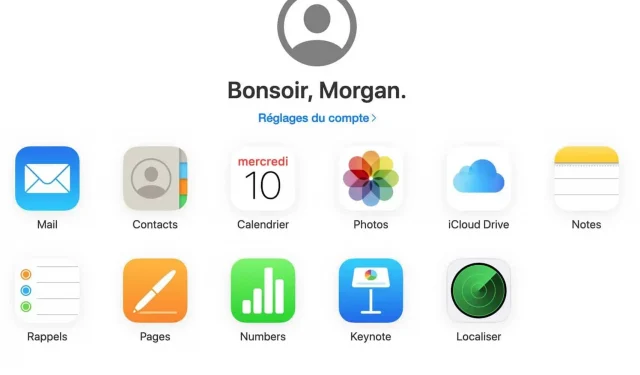
Hur man återställer raderade filer med iCloud. Förfarandet är enkelt, snabbt och ganska effektivt.
När det är korrekt konfigurerat säkerhetskopierar iCloud dina data – foton, e-postmeddelanden, kontakter, bokmärken, lösenord, iCloud Drive och mer – synkront på alla dina enheter, så länge du är inloggad. De minsta ändringarna i filerna återspeglas överallt, även vid radering. Faktum är att om du raderar en fil på en av enheterna med en aktiv iCloud-konfiguration, kommer den filen så småningom att raderas överallt via Apple.
Hur man återställer raderade filer med iCloud
Lyckligtvis, om du av misstag raderar en fil, låter iCloud dig återställa den. Radering fungerar i iCloud på följande sätt: när du klickar på knappen Ta bort eller flyttar en fil till papperskorgen raderas den inte permanent; iCloud flyttar den till ett tillfälligt utrymme.
Du har då ett 30-dagarsfönster för att återställa det. Efter dessa 30 dagar kommer filen att gå förlorad för alltid. Alla raderade filer hamnar i mappen Nyligen borttagna. Processen är automatisk, och när filerna har raderats permanent blir de omöjliga att återställa. Notera. Du behöver inte oroa dig för vilken inverkan dessa filer har på din lagring eftersom mappen Nyligen borttagen inte räknas till iCloud-lagring.
Naturligtvis används detta tillfälliga utrymme av alla dina iCloud-enheter. Så efter att ha tagit bort en fil hittar du den i papperskorgen eller i avsnittet ”Nyligen borttaget” på alla dina enheter. Du kan använda vilken som helst av dem för att återställa en raderad fil.
Hur man återställer en raderad fil via iCloud
Återställningsprocessen varierar något mellan enheter, men filåterställning görs ofta i några mycket enkla steg. När du har återställt en fil, mapp eller album kan du hitta den exakt där den var innan den raderades.
Om du raderade filer från iCloud-webben eller iCloud Drive:
- Klicka på sidofältet.
- Klicka på fliken ”Nyligen borttagen”.
- Välj filer att återställa.
- Klicka på Återställ.
Om du vill återställa alla filer i avsnittet Nyligen borttagna istället för att välja dem alla en i taget, klicka på Återställ alla.
Om du har raderat filer från Mac:
- Klicka på genvägsmenyn i iCloud-appen på Mac.
- Klicka på Dataåterställning.
- Klicka på Återställ filer.
Du kan också hitta filen i papperskorgen och ta bort den. Eller högerklicka på en raderad fil i papperskorgen och välj Återställ. Din fil kommer att vara där den var innan den raderades.
På din iPhone eller iPad:
- Öppna filer.
- Välj Nyligen borttagen.
- Tryck och håll ned en fil för att återställa.
- Välj Återställ.
Om du vill återställa kontakter, kalendrar, bokmärken eller påminnelser:
- Gå till iCloud-inställningar i iCloud-appen eller webbplatsen.
- Hitta återställningsalternativen i avsnittet ”Avancerat”.
- Välj vad du vill återställa.
- Välj en säkerhetskopia att återställa.
Det finns dock en hake. Om du tömmer papperskorgen eller mappen Nyligen borttagen kommer din fil att raderas permanent. Vi kan inte rekommendera att du underhåller en fysisk säkerhetskopia på en USB-enhet eller en extern enhet för att spara viktig data.
Lämna ett svar